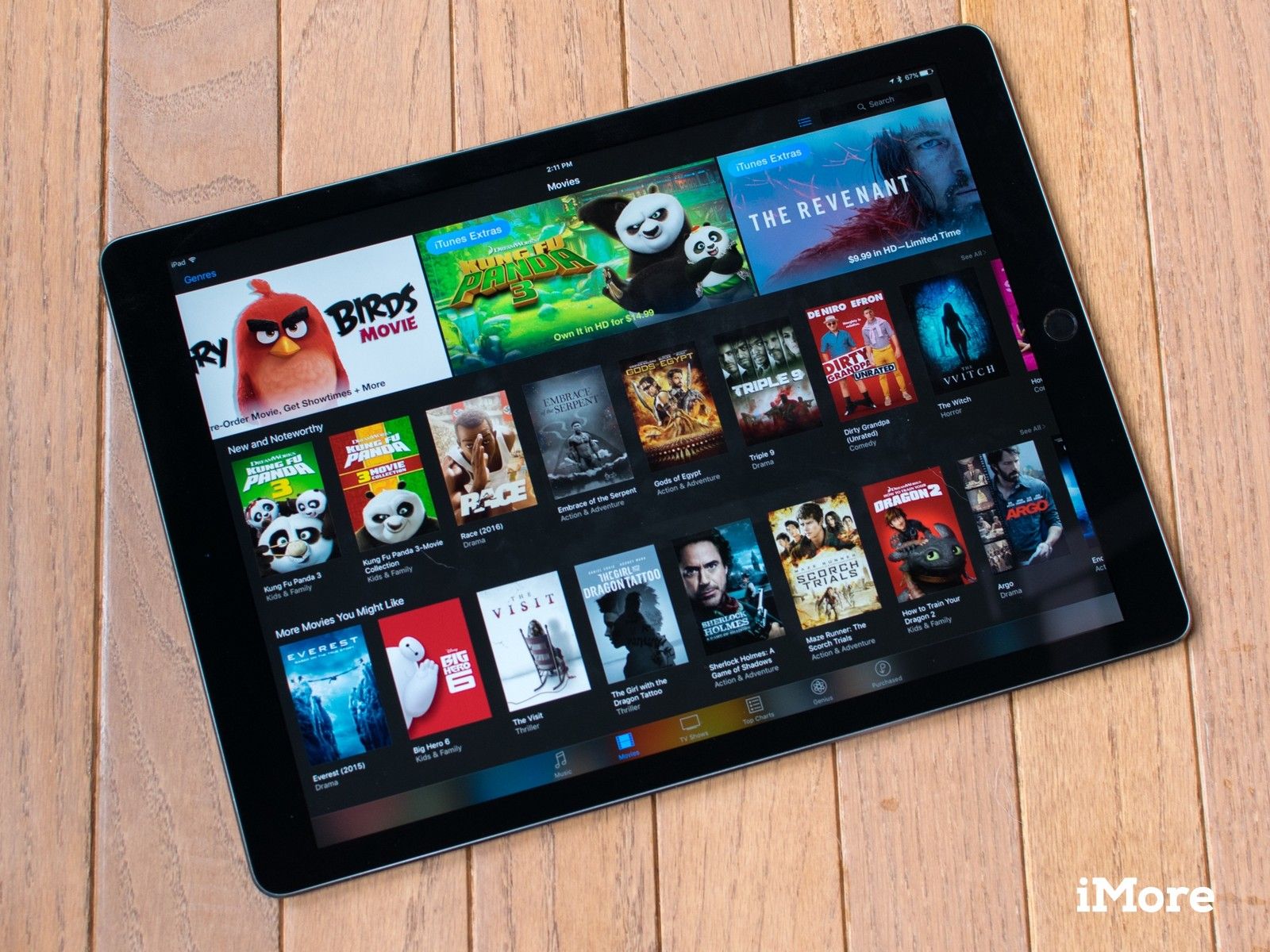
Иногда вы видите музыку, фильмы или телепередачи в iTunes Store, которые, как вы знаете, должны быть у вас сейчас. Итак, вы нажали кнопку покупки, и все готово. В других случаях вы хотите узнать о них больше, найти связанный контент, добавить их в свой список пожеланий, чтобы вы могли вернуться позже, или просто отправить их другу или члену семьи. Что ж, приложение iTunes Store делает все это простым и не только!
Как посмотреть отзывы в iTunes Store для iPhone и iPad
Вы супер заинтересованы в новой группе или серии, но не полностью проданы? Вы можете увидеть, что другие люди говорят об этом прямо в iTunes Store.
- Запустите ITunes магазин с вашего домашнего экрана.
- Перейти Музыка, кино, или же ТВ шоу Вы хотели бы видеть отзывы для.
Нажмите Отзывы.
![Запустите iTunes Store, перейдите к медиафайлу, для которого вы хотите просмотреть отзывы, нажмите «Отзывы».]()
Отзывы появятся, упорядоченные по дате их публикации.
Как просмотреть связанный контент в iTunes Store для iPhone и iPad
Если вы действительно участвуете в группе или телешоу и хотите увидеть похожий контент, iTunes может вам помочь.
- Запустите ITunes магазин с вашего домашнего экрана.
- Перейти Музыка, кино, или же ТВ шоу Ты бы хотел.
Нажмите Связанный.
![Запустите iTunes Store, перейдите к нужному медиафайлу, нажмите «Связанные».]()
Теперь появится контент, похожий на ваш поисковый запрос. Это могут быть похожие группы или телешоу в одном жанре или с одним и тем же актером, в зависимости от вашего поиска.
Как добавить в закладки контент для покупки в магазине iTunes Store на iPhone и iPad
Иногда вы не можете или просто не хотите что-то покупать, когда видите это, но действительно хотите убедиться, что сможете вернуться позже, когда будете готовы или просто передумаете. iTunes предлагает три разных способа сделать это.
Вы можете в любое время добавить товары в свой список пожеланий.
- Запустите ITunes магазин с вашего домашнего экрана.
- Перейти к Музыка, кино, или же шоу Вы хотите добавить в свой список пожеланий.
- Нажмите доля кнопка.
Нажмите Добавить в список желаний Кнопка выглядит как волшебная палочка.
![Нажмите кнопку «Поделиться листом», нажмите «Добавить в список желаний».]()
Приложение iTunes Store также автоматически ведет запись любой музыки, которую вы предварительно прослушали или определили с помощью функции Shazam на основе Siri. Вы можете найти все это, Wish List, Siri и Previews, все в одном месте.
- Запустите ITunes магазин с вашего домашнего экрана.
- Нажмите Список предметов Кнопка в правом верхнем углу экрана.
- Нажмите Предыдущий.
Нажмите цена купить музыку, фильм или шоу.
![Запустите iTunes Store, нажмите кнопку меню, нажмите «Предварительный просмотр»]()
Если вам не нравится идея сохранения списка в iTunes Store или вы просто хотите его очистить, вы можете сделать это в любое время.
- Запустите ITunes магазин с вашего домашнего экрана.
- Нажмите Список предметов Кнопка в правом верхнем углу экрана.
- Нажмите редактировать в верхнем левом углу, чтобы по отдельности удалить элементы списка желаний или чистый полностью стереть списки Siri или Preview.
- Нажмите предмет Вы хотите удалить.
Нажмите удалять.
![Нажмите кнопку «Список элементов», нажмите «Изменить», нажмите элемент, который хотите удалить, нажмите «Удалить».]()
Как поделиться контентом из iTunes Store на iPhone и iPad
Если вы считаете, что другие люди должны слушать или смотреть ваши любимые шоу, вы можете поделиться ими через сообщение, электронную почту, Facebook и многое другое!
- Запустите ITunes магазин с вашего домашнего экрана.
- Перейти к Музыка, кино, или же ТВ шоу Вы хотели бы поделиться.
- Нажмите доля Кнопка в правом верхнем углу экрана. Это квадрат со стрелкой.
Нажмите метод с помощью которого вы хотите поделиться контентом и поделиться как обычно (отправьте сообщение или электронное письмо, коснитесь устройства для AirDrop и т. д.).
![Запустите iTunes Store, перейдите к нужному медиафайлу, нажмите кнопку «Поделиться листом», выберите способ, которым вы хотите поделиться,]()
Любые вопросы?
Есть ли у вас какие-либо вопросы об обмене и сохранении приложений, музыки, книг, фильмов и многого другого в App Store на iPhone и iPad? Дайте нам знать в комментариях, и мы поможем вам.
IOS
Оцените статью!
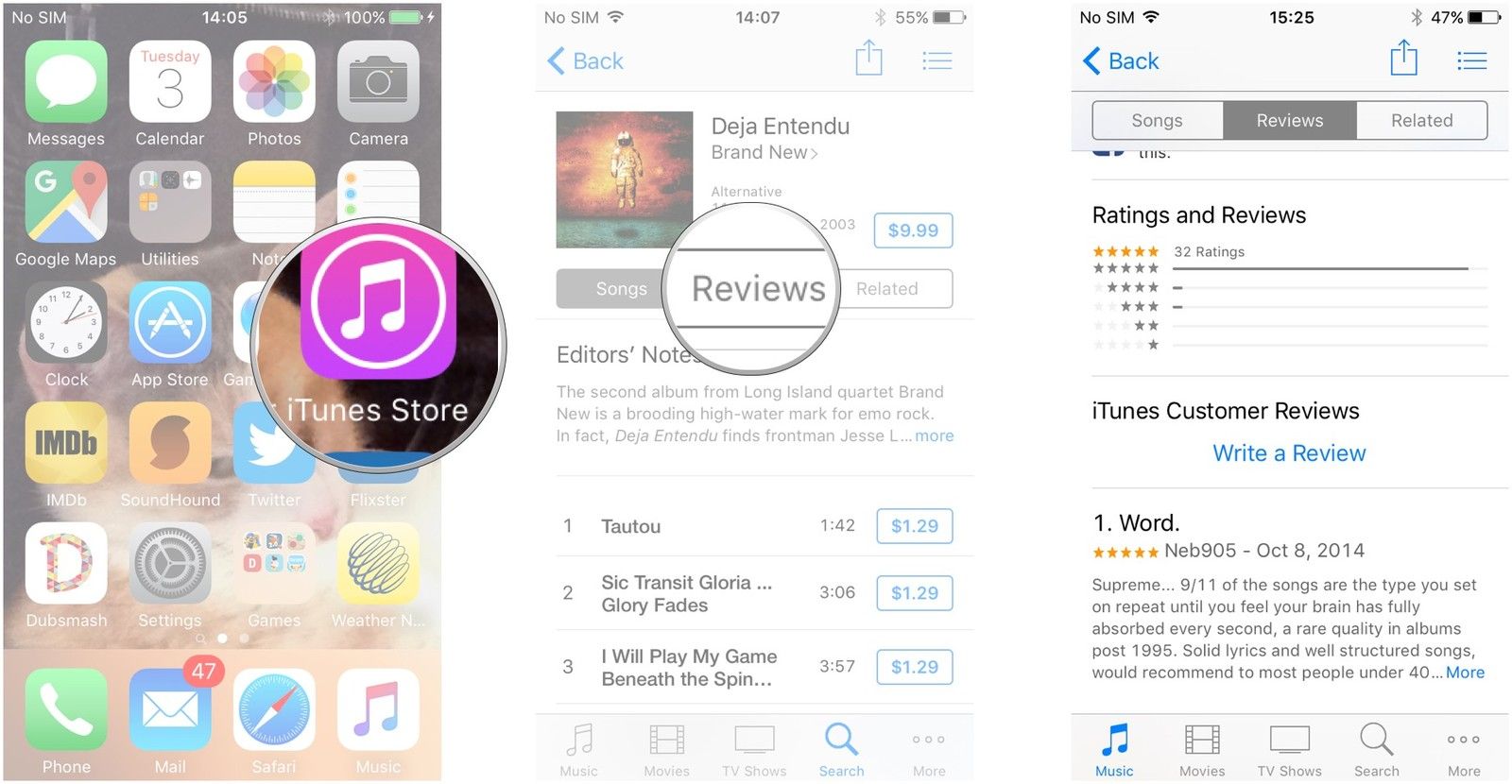
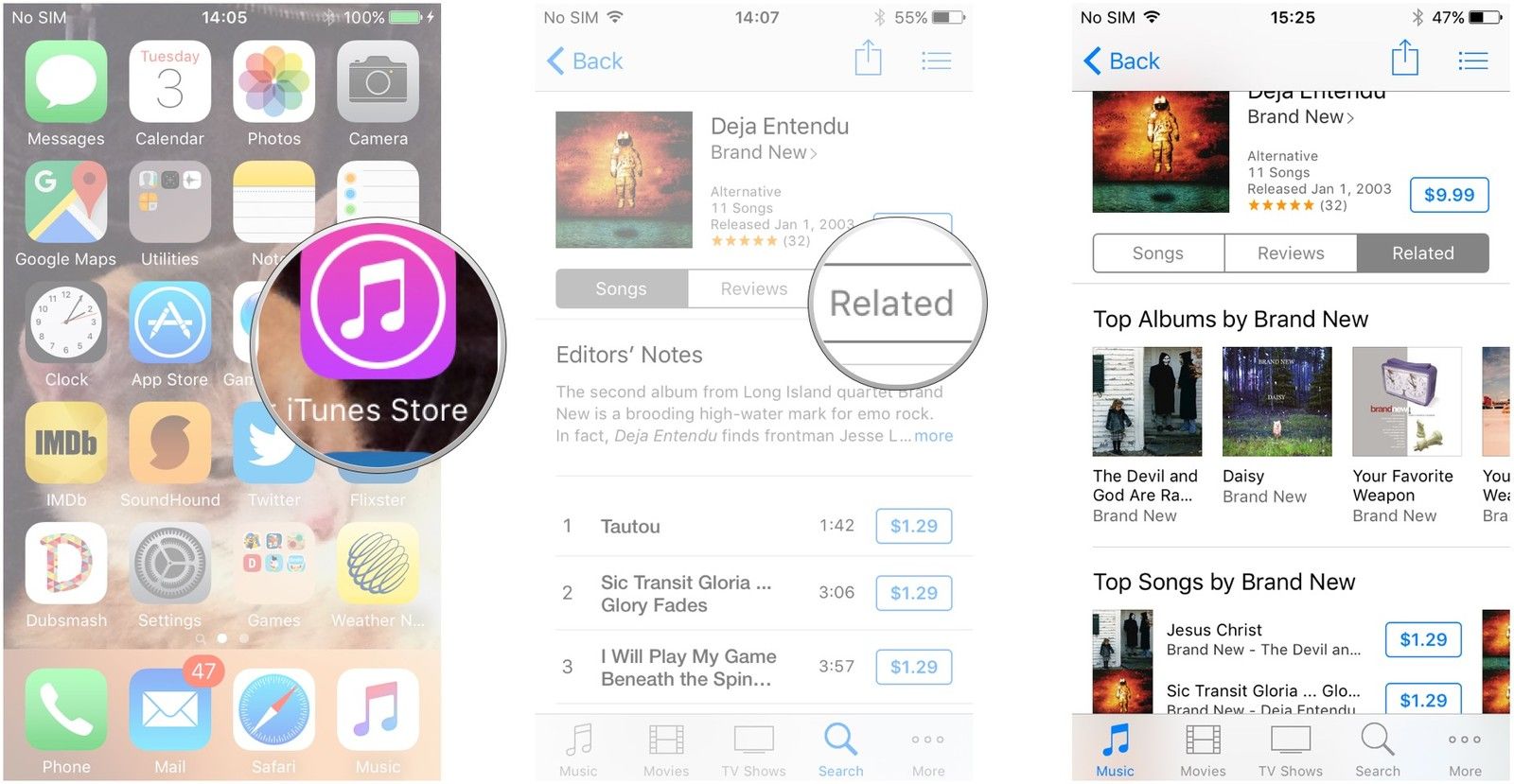
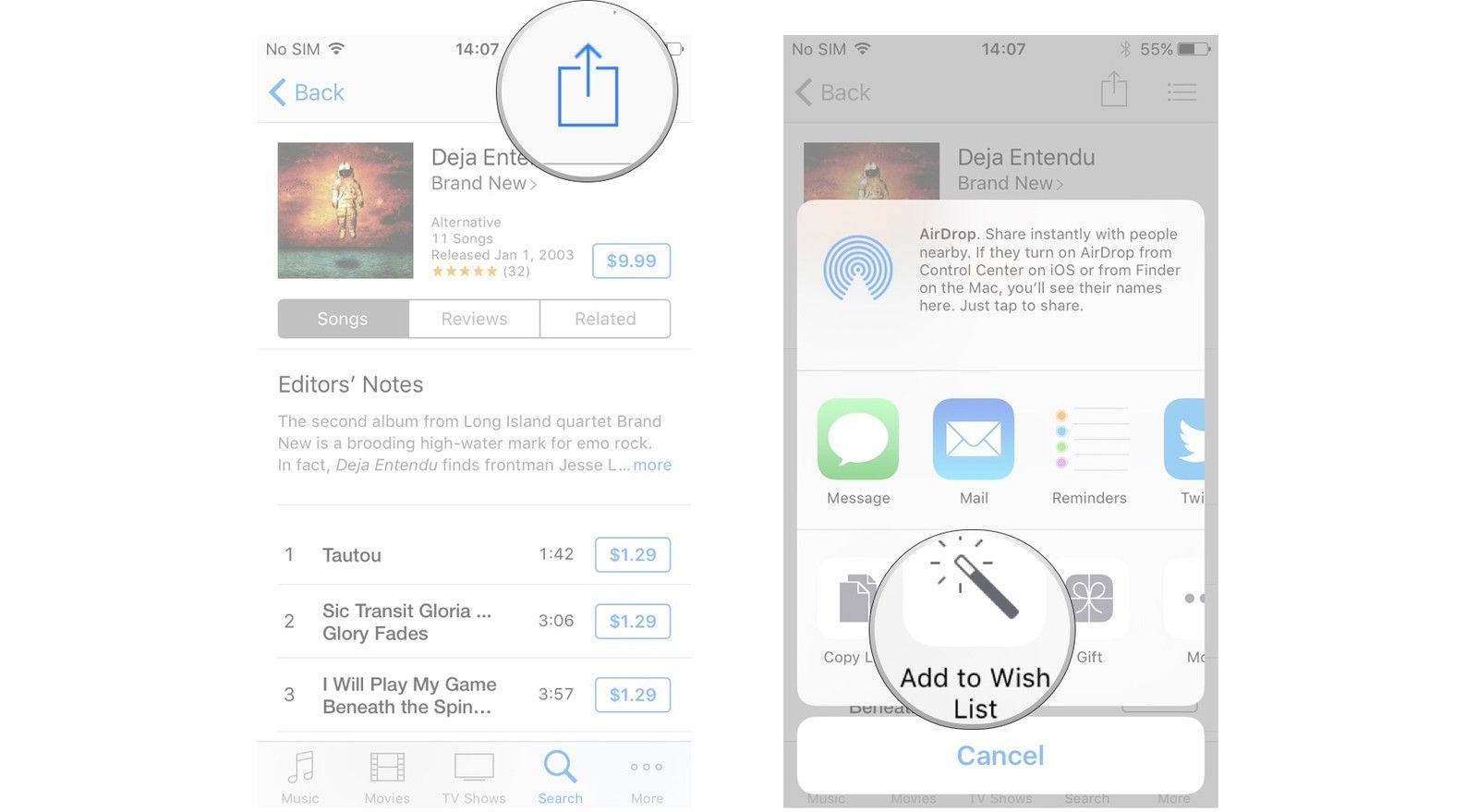
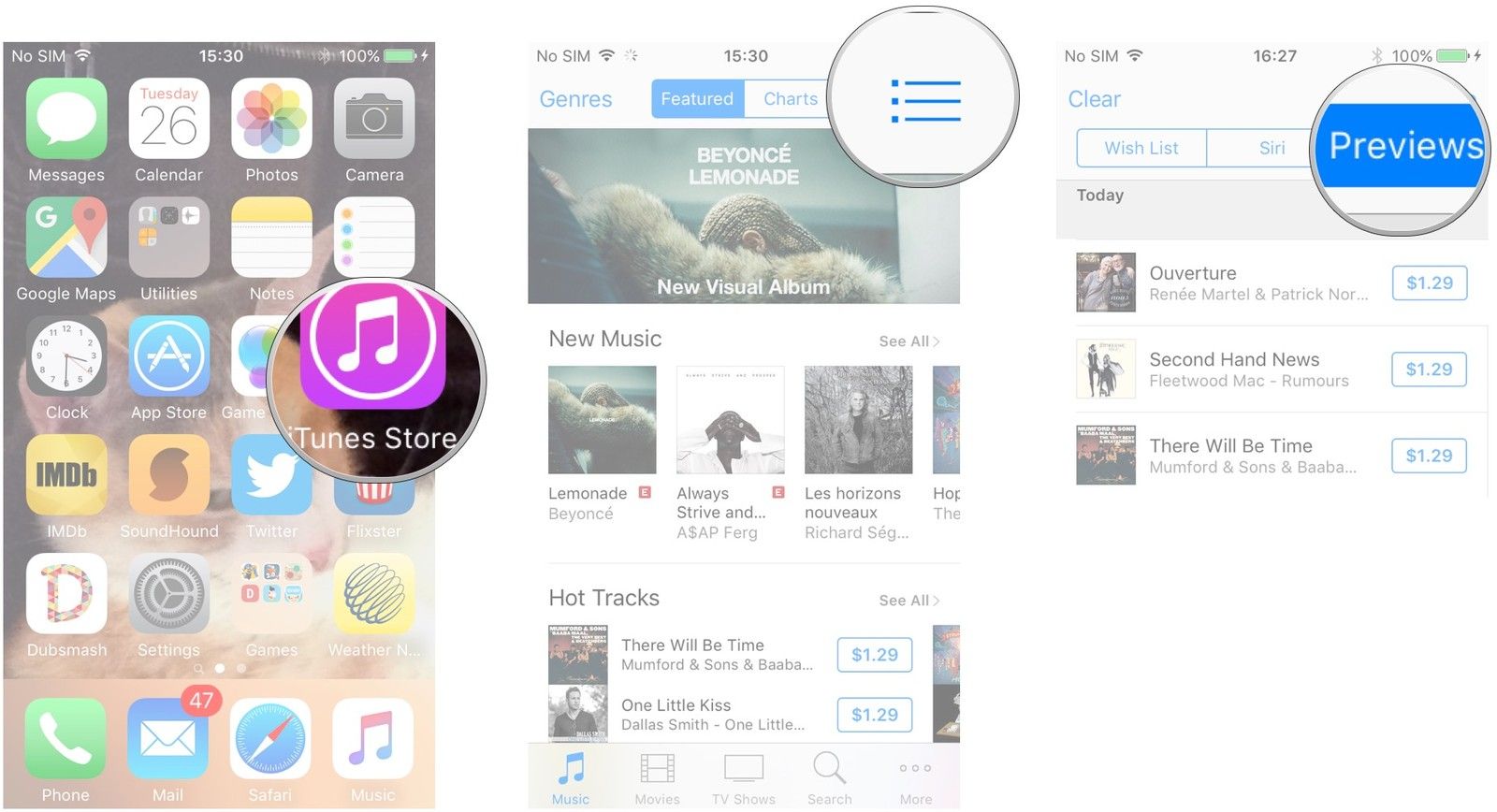
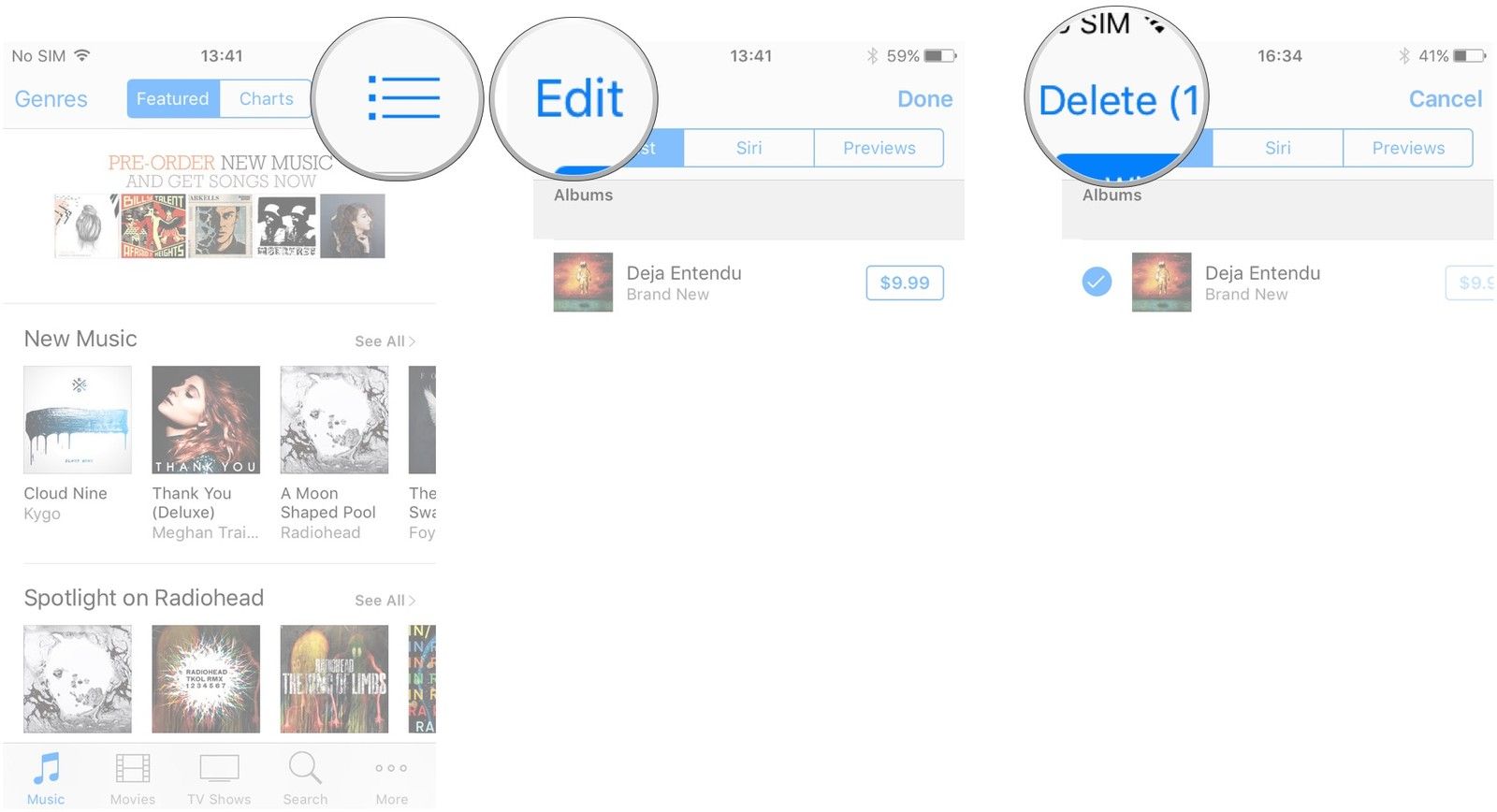
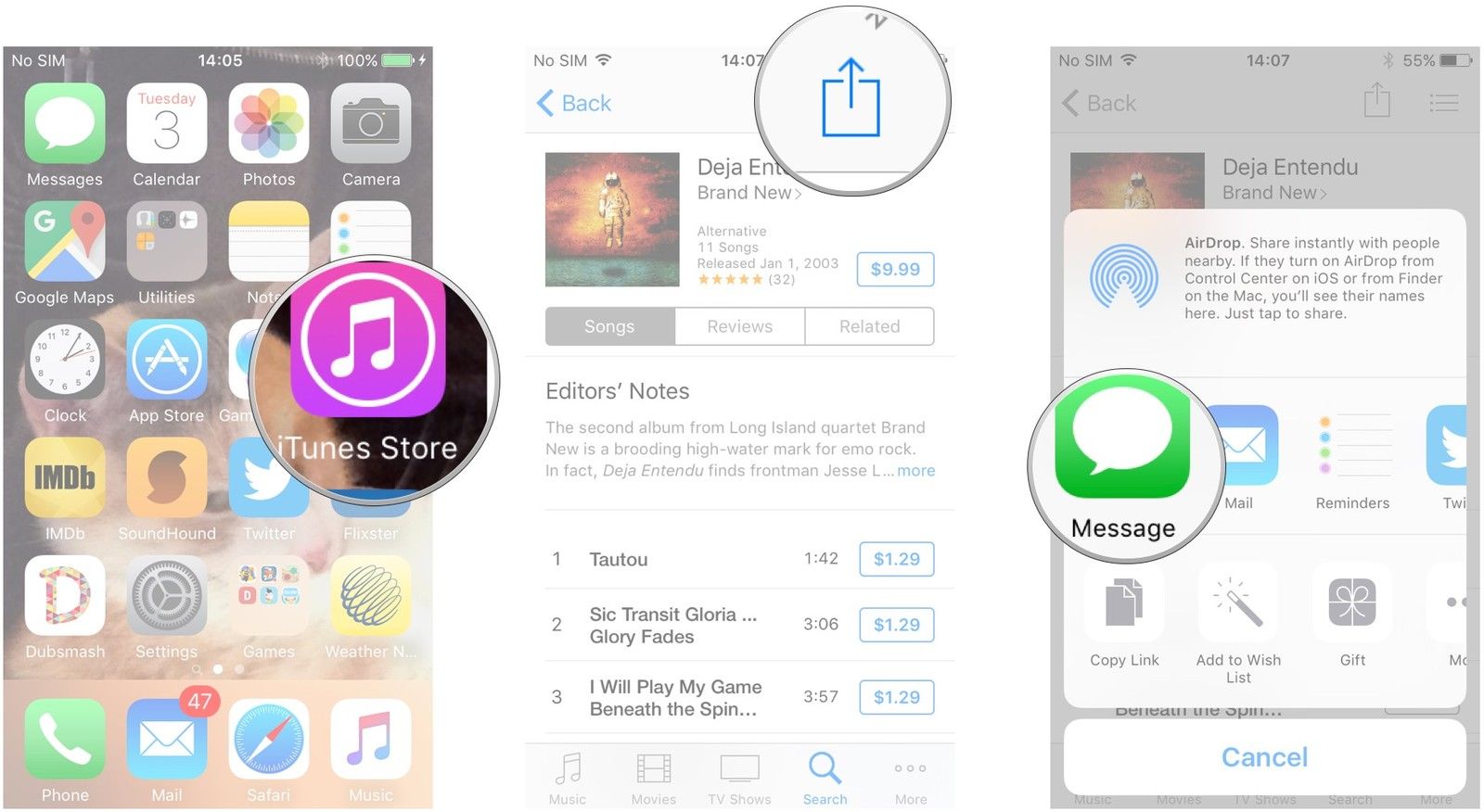

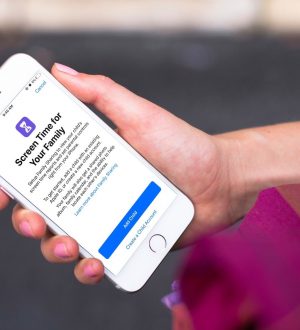

Отправляя сообщение, Вы разрешаете сбор и обработку персональных данных. Политика конфиденциальности.